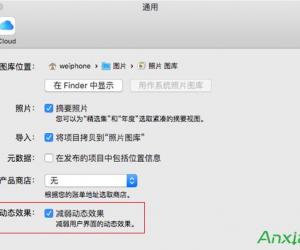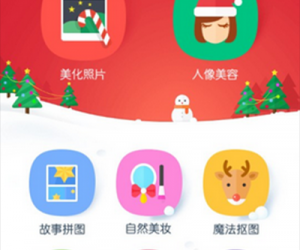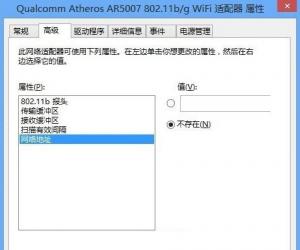Win10系统注册表被管理员禁用了怎么办 管理员禁用了Win10注册表的解决方法
发布时间:2017-03-31 14:29:41作者:知识屋
Win10系统注册表被管理员禁用了怎么办 管理员禁用了Win10注册表的解决方法 在使用Win10系统的过程中,准备打开注册表发现无法打开,并提示“注册表被管理员禁用”,这是怎么回事呢?经过多方面查询才知道,原来是注册表编辑器被阻止访问了,下面将给大家介绍Win10系统注册表被管理员禁用了的解除方法。
一、按住键盘的“Win+R”快捷组合键,打开“运行”命令对话框。如图所示;
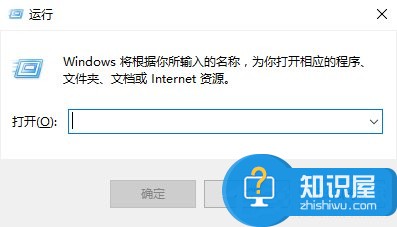
二、在打开的“运行”命令对话框中,输入“gpedit.msc”命令,而后点击“确定”按钮。如图所示;
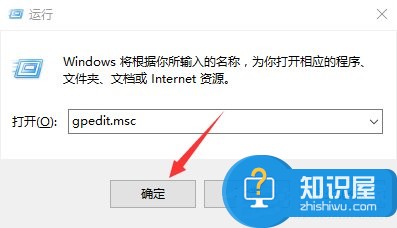
三、点击“确定”按钮后,这个时候会弹出“本地组策略编辑器”对话框。如图所示;
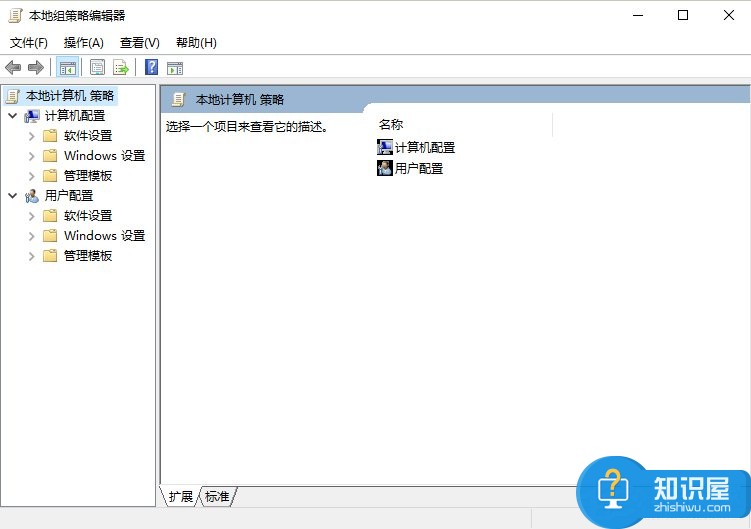
四、在“本地组策略编辑器”窗口左侧窗格中,依次展开“用户配置--》管理模版--》系统”命令选项。如图所示;
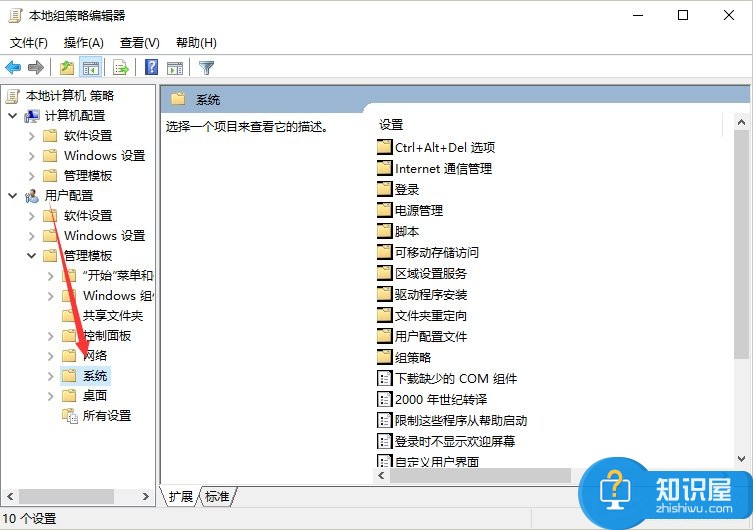
五、在“系统”选项右侧窗口,找到“阻止访问注册表编辑工具”选项选中,并双击鼠标左键将其打开。如图所示;
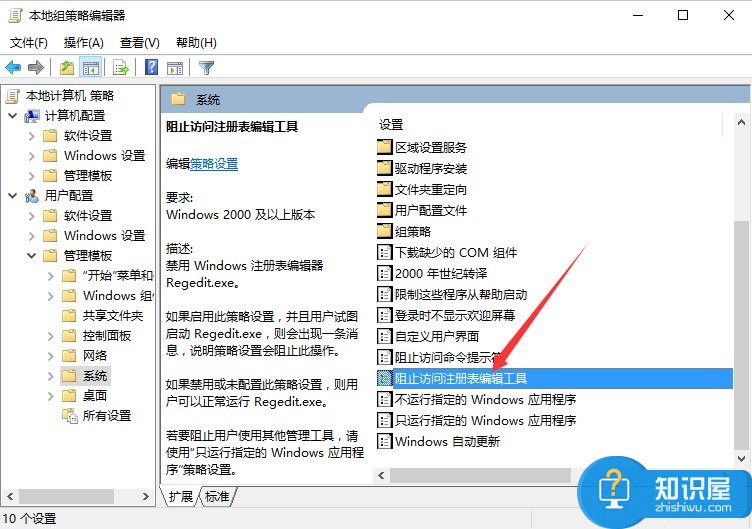
六、在“阻止访问注册表编辑工具”对话框中,将其设置更改为“已禁用”选项,然后在点击“应用--》确定”按钮退出即可。如图所示;
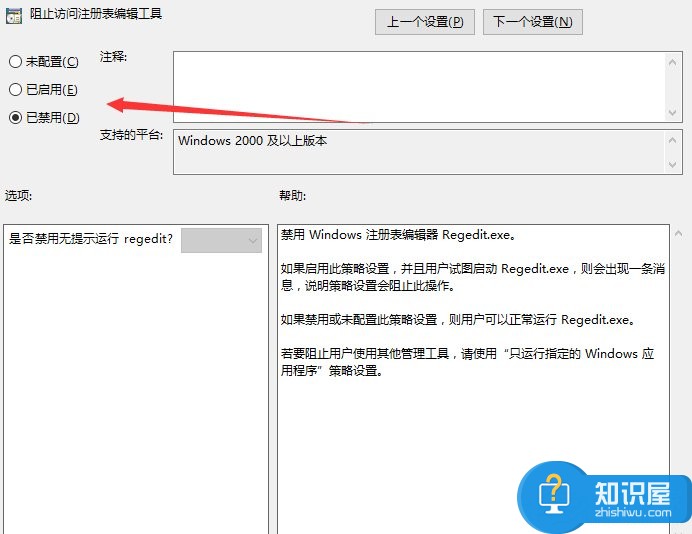
以上便是解除Win10系统注册表编辑器被管理员禁用的方法,如果用户要防止他人更改电脑注册表信息,则可以将注册表禁用,不过自己使用的时候要记得将其解除。
知识阅读
软件推荐
更多 >-
1
 一寸照片的尺寸是多少像素?一寸照片规格排版教程
一寸照片的尺寸是多少像素?一寸照片规格排版教程2016-05-30
-
2
新浪秒拍视频怎么下载?秒拍视频下载的方法教程
-
3
监控怎么安装?网络监控摄像头安装图文教程
-
4
电脑待机时间怎么设置 电脑没多久就进入待机状态
-
5
农行网银K宝密码忘了怎么办?农行网银K宝密码忘了的解决方法
-
6
手机淘宝怎么修改评价 手机淘宝修改评价方法
-
7
支付宝钱包、微信和手机QQ红包怎么用?为手机充话费、淘宝购物、买电影票
-
8
不认识的字怎么查,教你怎样查不认识的字
-
9
如何用QQ音乐下载歌到内存卡里面
-
10
2015年度哪款浏览器好用? 2015年上半年浏览器评测排行榜!